本站给大家带来shell32.dll丢失怎么修复的使用教程,细致讲解使用的每一个步骤,让你轻松掌握使用技巧,如果还有不会的朋友,也可以收藏这篇文章,下次需要的时候点击查看。
系统文件检查工具可以检测并修复系统文件的损坏和丢失问题。使用该工具可以轻松修复Shell32.dll丢失的问题。
1、按下“Win + R”键打开运行窗口,输入cmd并按下回车键打开命令提示符。
2、在命令提示符窗口中输入sfc/scannow并按下回车键,系统将自动开始扫描并修复损坏的系统文件。
3、等待扫描完成之后,重新启动计算机即可。
如果系统文件检查工具无法修复Shell32.dll丢失的问题,您可以尝试替换文件。但果然替换可以区分为手动与自动,其中我们先来说说简单的自动替换方法。
选择自动替换的话,非常省时省心,但是需要下载第三方工具一健智能修复DLL助手(点击即可下载)。下载与安装完毕后,就能运行软件,选择自动扫描,当扫描结果出来后,点击一键修复就能搞定。
1、找到另一台和您计算机操作系统一致的计算机或使用您自己备份的Shell32.dll文件。
2、复制Shell32、dll文件到U盘或移动硬盘等可移动设备中。
3、将移动设备连接到丢失文件的计算机上,打开Windows系统目录(一般为C:\Windows\System32)。
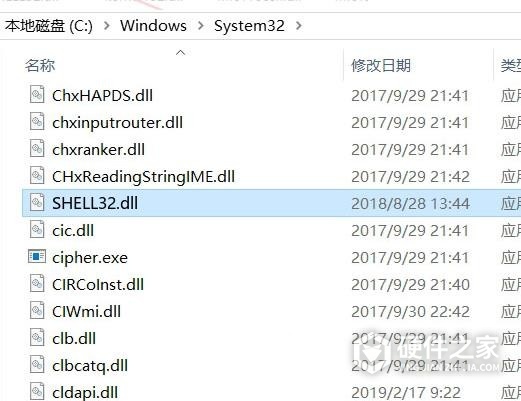
4、找到并备份您当前使用的Shell32.dll文件(例如,在桌面上新建一个文件夹并将其重命名为“原始dll备份”,将原始dll复制到该文件夹中)。
5、将移动设备中的Shell32.dll文件复制到Windows系统目录中。
6、重新启动计算机即可。
这篇文章是不是把用户们遇到的shell32.dll丢失怎么修复问题都给解决了呢,希望用户们看了这篇文章后可以解决你们的问题,当然如有不懂的可及时留言,小编会第一时间解答用户的问题。